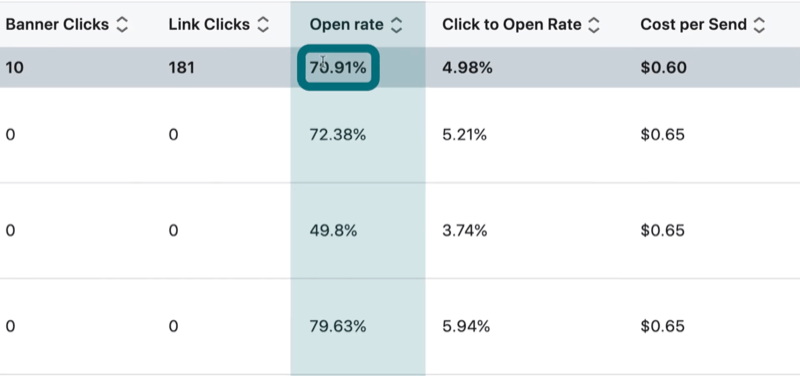Kaip išjungti „Firefox“ iššokančiųjų langų blokatorių
"Mozilla „Firefox“ Herojus / / October 16, 2023

Paskelbta

„Firefox“ blokuoja iššokančiuosius langus pagal numatytuosius nustatymus, tačiau kartais jie yra būtini, todėl parodysime, kaip išjungti „Firefox“ iššokančiųjų langų blokavimo priemonę.
„Firefox“ turi integruotą iššokančiųjų langų blokavimo priemonę, kuri neleidžia atsirasti blaškantiems langams. Tačiau tai gali sustabdyti svetainės tinkamą veikimą, todėl turite išjungti „Firefox“ iššokančiųjų langų blokatorių.
Nors niekam nepatinka per daug iššokančiųjų langų, kartais jie yra būtini svetainės funkcionalumui. Pavyzdžiui, norint patvirtinti paskyrą arba pasiekti tam tikras funkcijas, gali prireikti iššokančiojo lango.
Laimei, jei svetainė neveikia tinkamai, galite laikinai išjungti blokatorių arba palikti jį įjungtą ir leisti rodyti iššokančiuosius langus konkrečiose svetainėse, kad jos tinkamai veiktų. Šis vadovas parodys, kaip.
Išjunkite „Firefox“ iššokančiųjų langų blokatorių darbalaukyje
Galite išjungti „Firefox“. iššokančiųjų langų blokavimo priemonė per jos nustatymus „Mac“, „Windows“, „Linux“ ar „Chromebook“ kompiuteryje.
Norėdami išjungti iššokančiųjų langų blokavimo priemonę „Firefox“:
- Paleisti Firefox kompiuteryje.
- Spustelėkite meniu mygtuką viršutiniame dešiniajame naršyklės kampe.
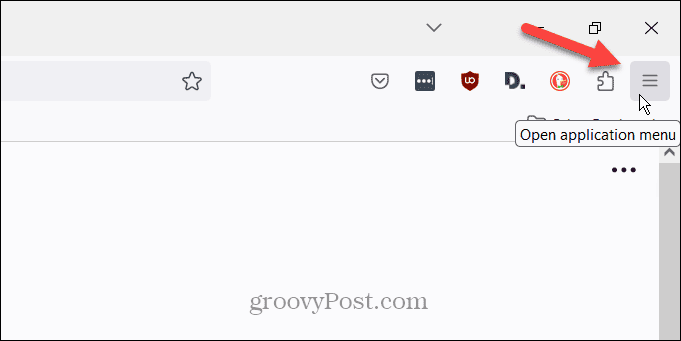
- Pasirinkite Nustatymai parinktį iš pasirodžiusio meniu.
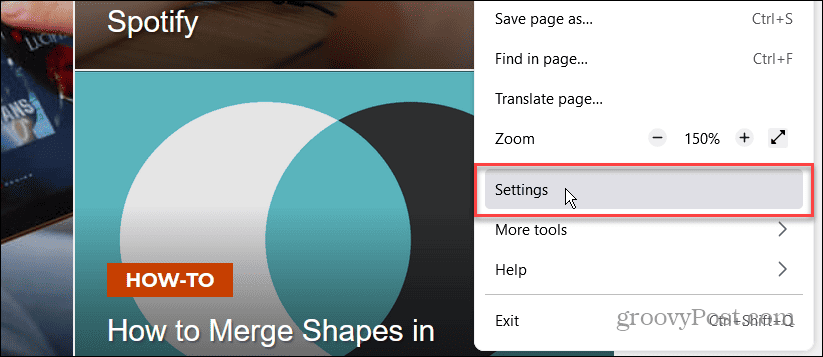
- Pasirinkite Privatumas ir saugumas parinktis kairiajame skydelyje.
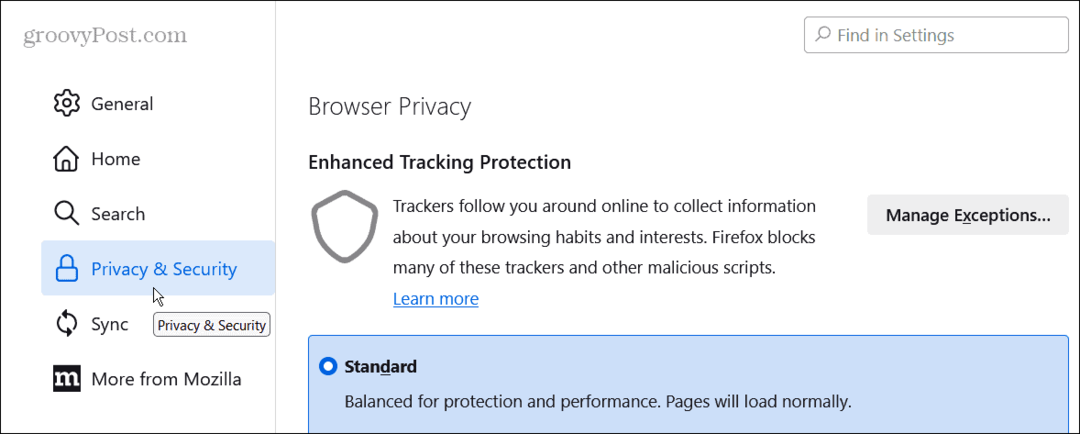
- Slinkite žemyn iki Leidimai skyrių ir panaikinkite žymėjimą Blokuoti iššokančiuosius langus dėžė.
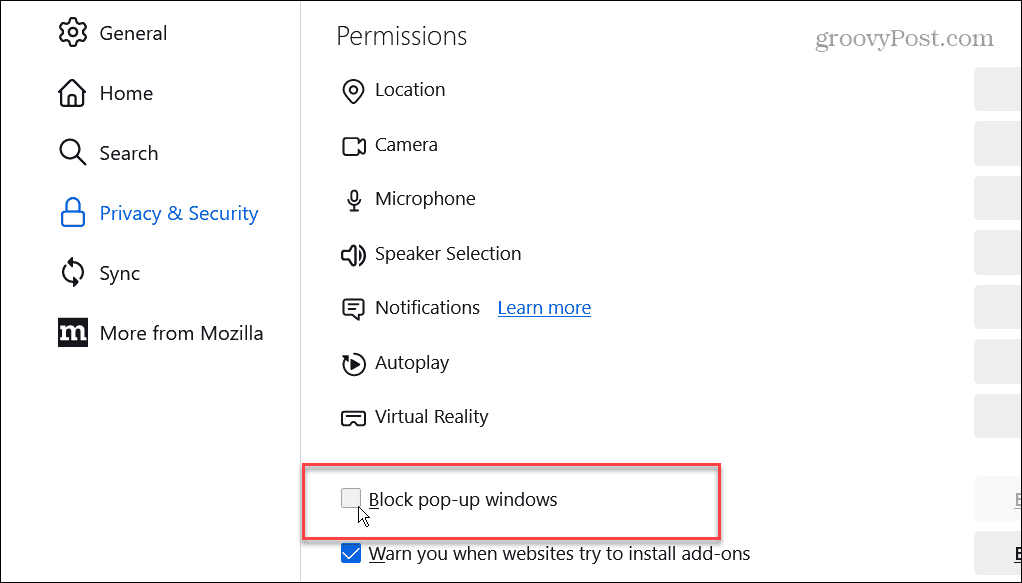
Išjungę iššokančiųjų langų blokavimo priemonę, eikite į svetainę (-es), kurioje (-ėse) iškilo problema, ir patikrinkite, ar ji veikia tinkamai.
Leisti iššokančius langus konkrečiose svetainėse
Kai išjungiate iššokančiųjų langų blokavimo priemonę, bet kuri svetainė gali rodyti iššokančiuosius langus, kai joje lankotės. Taigi, užuot visiškai išjungę funkciją, galbūt norėsite leisti iššokančiuosius langus konkrečiose svetainėse.
Ši parinktis leidžia iššokančiųjų langų blokavimo priemonei likti įjungta visose svetainėse, bet leidžia jas naudoti konkrečiose svetainėse, kuriose skambinate.
Norėdami leisti tam tikrų svetainių iššokančiuosius langus:
- Eiti į Nustatymai > Privatumas ir sauga ir užtikrinti Blokuoti iššokančiuosius langus langelis pažymėtas.
- Spustelėkite Išimtys mygtuką.
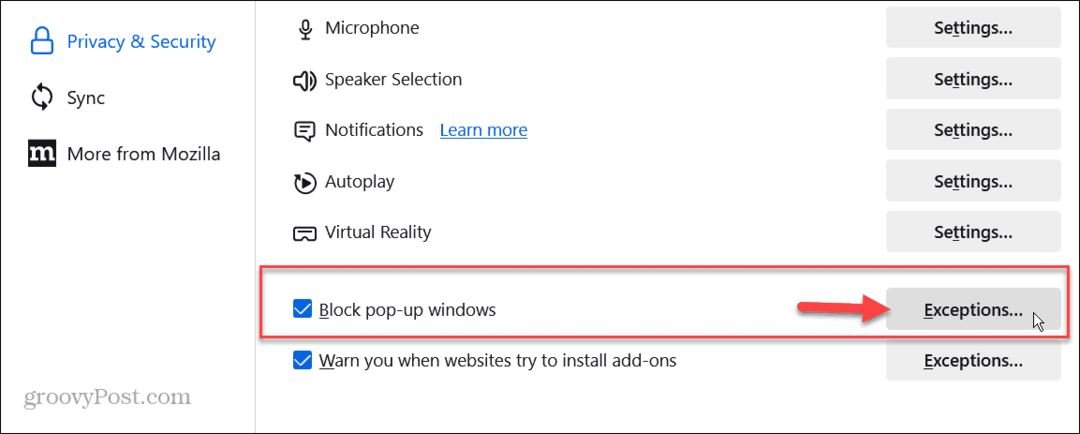
- Įveskite visą svetainės, kurioje norite leisti iššokančiuosius langus, adresą ir spustelėkite Leisti mygtuką.
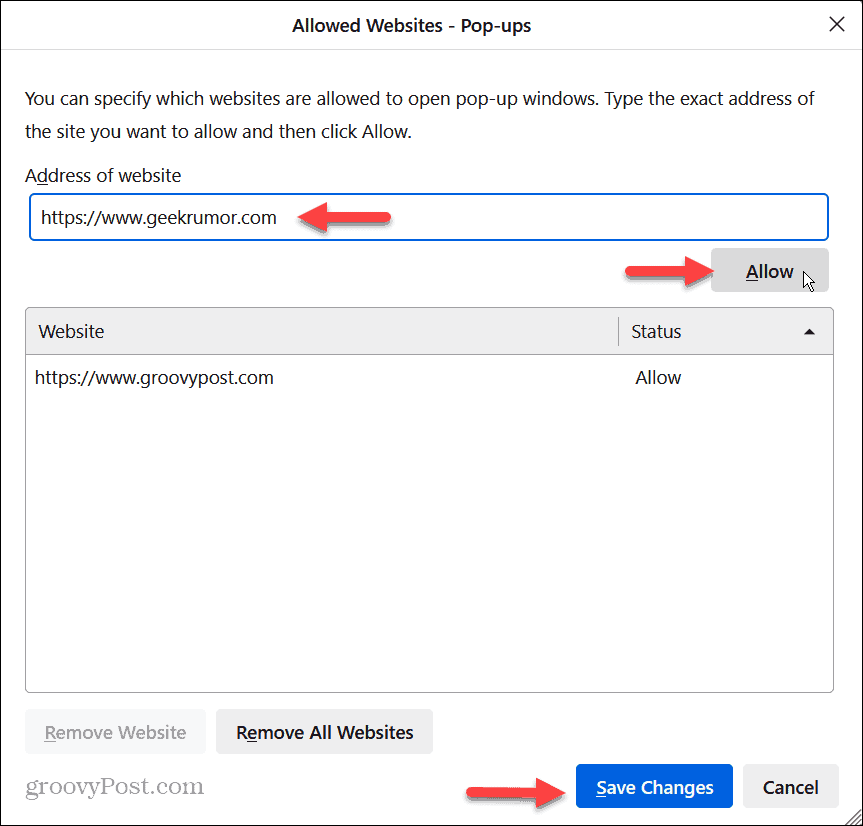
- Baigę įvesti konkrečias svetaines, spustelėkite Išsaugoti pakeitimus mygtuką apačioje.
Įvedus reikalingas svetaines, iššokantys langai bus leidžiami ir toliau blokuos likusias.
Išjunkite „Firefox“ iššokančiųjų langų blokatorių „iPhone“.
Galite ne tik išjungti iššokančiųjų langų blokatorių darbalaukyje, bet ir išjungti jį savo iPhone arba iPad.
Norėdami išjungti iššokančiųjų langų blokatorių savo iPhone:
- Paleiskite Firefox programa „iPhone“ ar „iPad“.
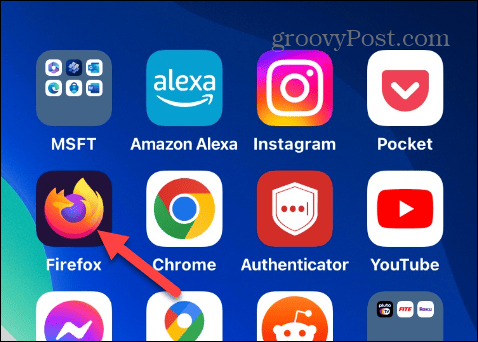
- Pasirinkite meniu mygtuką „iPhone“ apatiniame dešiniajame kampe arba „iPad“ viršutiniame dešiniajame kampe.
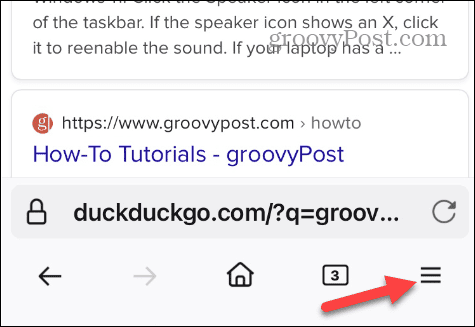
- Bakstelėkite Nustatymai iš pasirodžiusio meniu.
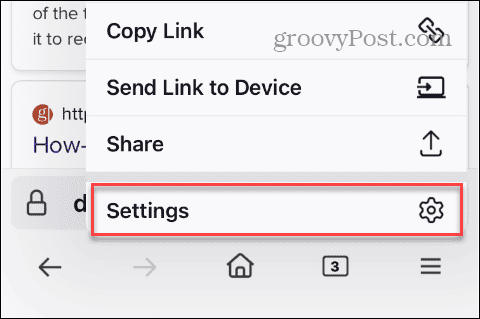
- Slinkite žemyn nustatymų meniu ir išjunkite Blokuoti iššokančius langus jungiklis.
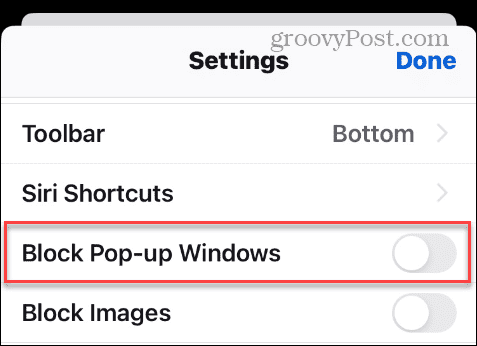
Kai jis bus išjungtas, iššokantieji langai bus leidžiami visose svetainėse. Atminkite, kad skirtingai nei darbalaukio versija, Firefox iššokančiųjų langų blokavimo priemonė yra įjungta arba išjungta. Negalite nustatyti išimčių konkrečioms svetainėms.
Taigi, jei svetainė neveikia taip, kaip turėtų, naudodamiesi ta svetaine galite laikinai išjungti iššokančiųjų langų blokavimo funkciją. Baigę galite grįžti į nustatymus ir iš naujo įjungti iššokančiųjų langų blokavimo priemonę.
Kitas dalykas, kurį verta paminėti, yra tai, kad „Firefox“ sistemoje „Android“ nėra iššokančiųjų langų blokavimo priemonės. Taigi nustatymo nėra, nes iššokantieji langai jau leidžiami.
„Mozilla“ iššokančiųjų langų blokavimo priemonės išjungimas
„Mozilla Firefox“ pagal numatytuosius nustatymus blokuoja iššokančiuosius langus. Bet jei jums reikia juos įjungti norint atlikti operaciją arba patvirtinti paskyrą, blokatorių išjungti darbalaukyje, „iPhone“ ar „iPad“ yra paprasta.
Niekam nepatinka per daug iššokančiųjų langų naršant internete, bet kartais jų reikia. Naudinga galimybė išjungti blokavimą visoms svetainėms arba tik konkrečioms svetainėms.